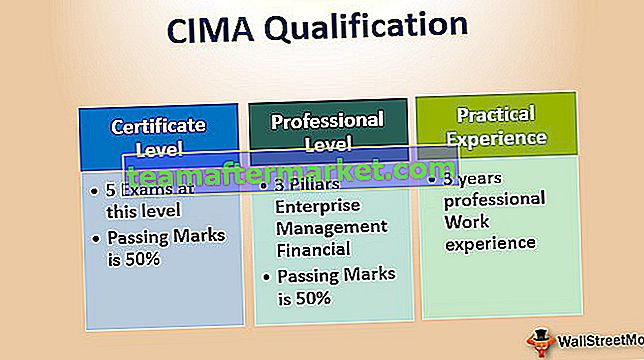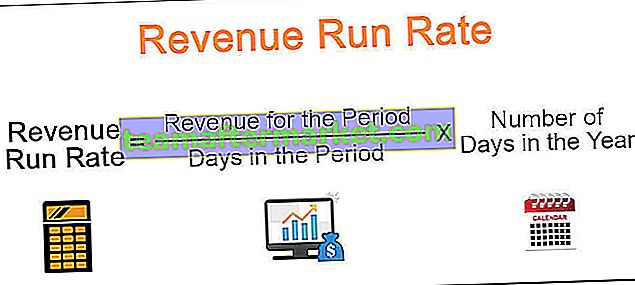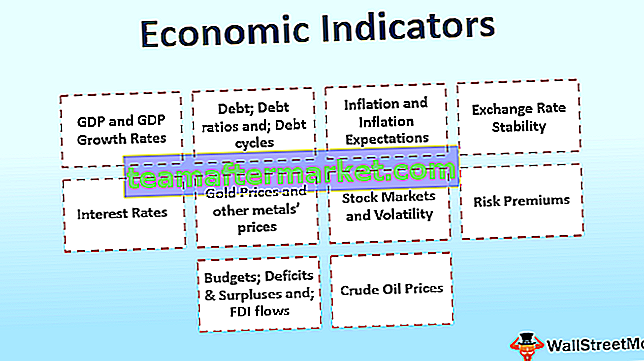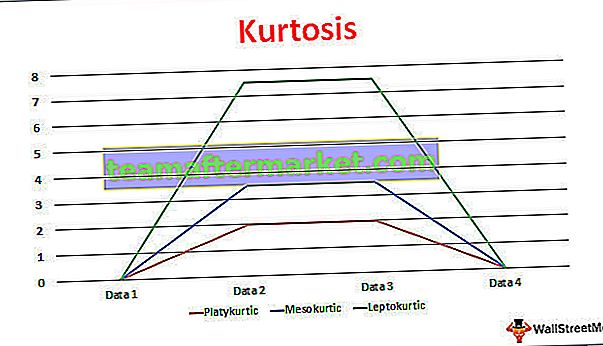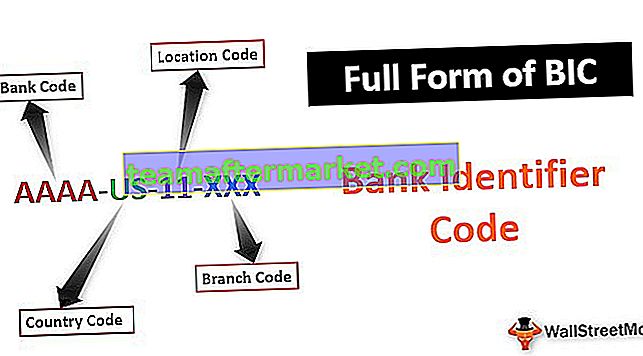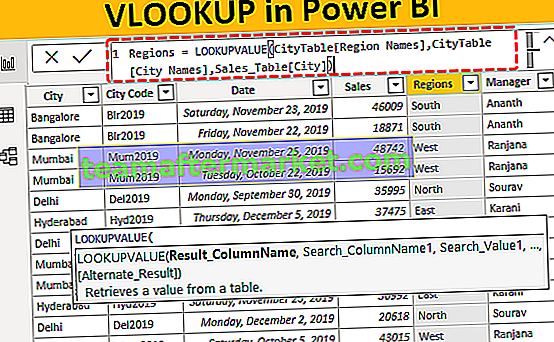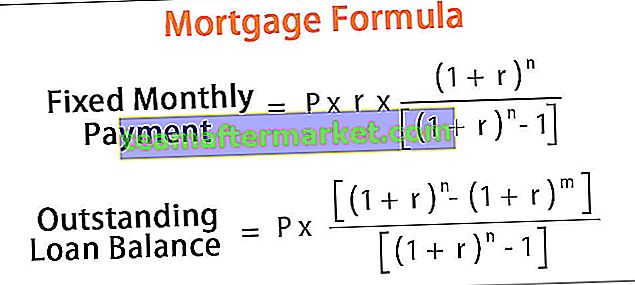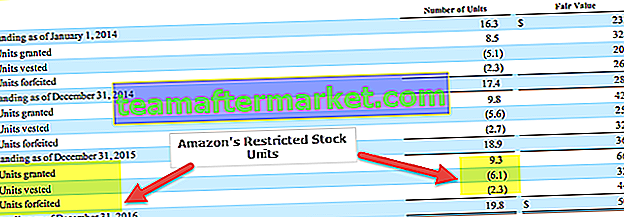Excel VBA RGB Farbe
RGB kann auch als rot, grün und blau bezeichnet werden. Diese Funktion wird verwendet, um den numerischen Wert des Farbwerts zu erhalten. Diese Funktion hat drei Komponenten als benannten Bereich und sie sind rot, blau und grün. Die anderen Farben werden als Komponenten betrachtet dieser drei verschiedenen Farben in VBA.
In VBA läuft alles auf die Codierung jedes einzelnen Teils hinaus. Wenn Sie beispielsweise auf einen Teil des Arbeitsblatts verweisen möchten, können Sie das RANGE-Objekt verwenden. Wenn Sie die Schriftfarbe ändern möchten, können Sie die NAME-Eigenschaft verwenden Schreiben Sie dann den Schriftartnamen, den wir benötigen, aber stellen Sie sich eine Situation vor, in der Sie die Farbe der Schriftart oder die Hintergrundfarbe der Zelle ändern. Dazu können wir integrierte VB-Farben wie vbGreen, vbBlue, vbRed usw. verwenden Wir haben eine spezielle Funktion, um mit verschiedenen Farben herumzuspielen, dh eine RGB-Funktion.

Unten finden Sie die Syntax der RGB-Farbfunktion.

Wie Sie oben sehen können, können wir drei Argumente liefern, nämlich Rot, Grün und Blau. Alle diese drei Parameter können nur Ganzzahlen im Bereich von 0 bis 255 akzeptieren. Das Ergebnis dieser Funktion ist der Datentyp "Long".
Ändern Sie die Farbe der Zellen mithilfe der VBA-RGB-Funktion
Sie können diese VBA RGB Excel-Vorlage hier herunterladen - VBA RGB Excel-VorlageBeispiel 1
Zum Beispiel haben wir Nummern von Zelle A1 bis A8, wie im folgenden Bild gezeigt.

Für diesen Zellbereich werden wir versuchen, die Schriftfarbe mithilfe der RGB-Funktion in eine zufällige Farbe zu ändern.
Starten Sie zuerst die Makroprozedur.
Code:
Sub RGB_Example1 () End Sub

Zuerst müssen wir auf den Zellenbereich von Schriftarten verweisen, deren Farbe wir ändern möchten. In diesem Fall ist unser Zellenbereich A1 bis A8. Geben Sie also denselben Wert mithilfe des RANGE- Objekts an.
Code:
Sub RGB_Example1 () Range ("A1: A8") End Sub 
Setzen Sie einen Punkt, um die IntelliSense-Liste des RANGE-Objekts anzuzeigen. In der IntelliSense-Liste versuchen wir, die Farbe der Schriftart zu ändern. Wählen Sie daher die Eigenschaft FONT aus der Liste aus.
Code:
Sub RGB_Example1 () Bereich ("A1: A8"). Font End Sub 
Sobald die FONT-Eigenschaft in dieser Eigenschaft ausgewählt wurde, versuchen wir, die Farbe zu ändern. Wählen Sie daher die Farbeigenschaft der FONT.
Code:
Sub RGB_Example1 () Range ("A1: A8"). Font.Color End Sub 
Setzen Sie das Gleichheitszeichen und öffnen Sie die RGB-Funktion.
Code:
Sub RGB_Example1 () Range ("A1: A8"). Font.Color = RGB (End Sub 
Geben Sie für alle drei Argumente der RGB-Funktion ganzzahlige Zufallszahlen zwischen 0 und 255 an.
Code:
Sub RGB_Example1 () Range ("A1: A8"). Font.Color = RGB (300, 300, 300) End Sub 
Ok, führen Sie jetzt den Code aus und sehen Sie das Ergebnis der Schriftfarben der Zellen von A1 bis A8.
Ausgabe:

Daher haben sich die Farben der Schriftart von Schwarz zu einer anderen geändert. Die Farbe hängt von den Zahlen ab, die wir der RGB-Funktion geben.
Unten finden Sie RGB-Farbcodes, um einige der gängigen Farben zu erhalten.

Sie können einfach die Ganzzahlkombination von 0 auf 255 ändern, um die verschiedenen Arten von Farben zu erhalten.
Beispiel 2
Lassen Sie uns für denselben Zellbereich sehen, wie Sie die Hintergrundfarbe dieser Zellen ändern.
Geben Sie zunächst den Zellenbereich mithilfe des RANGE- Objekts an.
Code:
Sub RGB_Example2 () Range ("A1: A8"). End Sub
Dieses Mal ändern wir die Hintergrundfarbe der genannten Zellen, sodass wir jetzt nichts mit der FONT-Eigenschaft zu tun haben. Um die Hintergrundfarbe zu ändern, wählen Sie die Eigenschaft „ Interior “ des RANGE-Objekts.
Code:
Sub RGB_Example2 () Range ("A1: A8"). Interior End Sub 
Sobald die Eigenschaft "Interior" ausgewählt ist, setzen Sie einen Punkt, um die Eigenschaften und Methoden dieser Eigenschaft "Interior" anzuzeigen.
Code:
Sub RGB_Example2 () Range ("A1: A8"). Interieur. End Sub
Da wir die Innenfarbe der genannten Zellen ändern, wählen Sie die Eigenschaft „ Farbe “.
Code:
Sub RGB_Example2 () Range ("A1: A8"). Interior.Color End Sub 
Um die innere Farbeigenschaft des Zellbereichs (A1 bis A8) einzustellen, setzen Sie das Gleichheitszeichen und öffnen Sie die RGB-Funktion.
Code:
Sub RGB_Example2 () Range ("A1: A8"). Interior.Color = RGB (End Sub 
Geben Sie die gewünschte Zufallszahl ein.
Code:
Sub RGB_Example2 () Range ("A1: A8"). Interior.Color = RGB (0, 255, 255) End Sub 
Führen Sie den Code aus und sehen Sie die Hintergrundfarbe.
Ausgabe:

Die Hintergrundfarbe wurde geändert.
Dinge, an die man sich hier erinnern sollte
- RGB steht für Rot, Grün und Blau.
- Eine Kombination dieser drei Farben ergibt unterschiedliche Farben.
- Alle diese drei Parameter können nur ganzzahlige Werte zwischen 0 und 255 akzeptieren. Alle darüber liegenden Zahlen werden auf 255 zurückgesetzt.